![]() Opciones de estilos y tamaños de barras de herramientas
Opciones de estilos y tamaños de barras de herramientas
|
|
|
Opciones |
|
Barras de herramientas![]() Estilos y tamaños
Estilos y tamaños
Gestiona la apariencia de las fichas y los botones de las barras de herramientas.
Estilo de visualización de fichas
Pequeño
16 píxeles de alto.
Mediano
24 píxeles de alto.
Grande
32 píxeles de alto.
Imagen
Muestra sólo la imagen.

Texto
Muestra sólo el texto.

Texto + Imagen
Muestra la imagen y el texto.
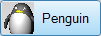
Flotante
Estilo de ficha que se utiliza cuando las barras de herramientas son flotantes.
Acoplamiento superior/inferior
Estilo de ficha que se utiliza cuando las barras de herramientas están acopladas en la parte superior o inferior de la pantalla.
Acoplamiento lateral
Estilo de ficha que se utiliza cuando las barras de herramientas están acopladas en la parte lateral de la pantalla.
Oculta la ficha cuando una barra de herramientas está acoplada. Así se ahorra espacio.

Ficha de barra de herramientas (izquierda), ficha de barra de herramientas oculta (derecha).
Opciones de los botones
Pequeño
16x16 píxeles.
Medio
24x24 píxeles.
Grande
32x32 píxeles.
Tiempo de espera de cascada
____ (en milisegundos)
 En cascada como menú
En cascada como menú
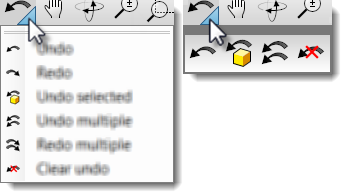
Menú en cascada=Sí (izquierda), Menú en cascada=No (derecha).
Muestra la barra de herramientas lateral.
 Últimos botones utilizados visibles
Últimos botones utilizados visibles
Muestra la barra de herramientas de los últimos botones más utilizados. La barra de herramientas de elementos recientes es una barra de herramientas especial que va incluyendo botones de barras de herramientas a medida que se van utilizando. La barra de herramientas está limitada a 20.
Otros
Bloquea las barras de herramientas y los paneles acoplados. Cuando esta opción está activada, las barras de herramientas y los paneles no pueden desacoplarse ni acoplarse y las barras de control de movimiento no se muestran.
Cuando hay varias sesiones de Rhino abiertas al mismo tiempo, se guardarán los cambios realizados en la última sesión de Rhino que se cierre.
Para guardar opciones
Guarda la configuración en un archivo.
Restaura las opciones.